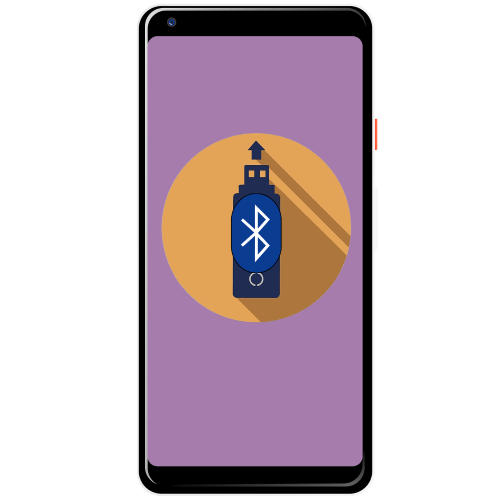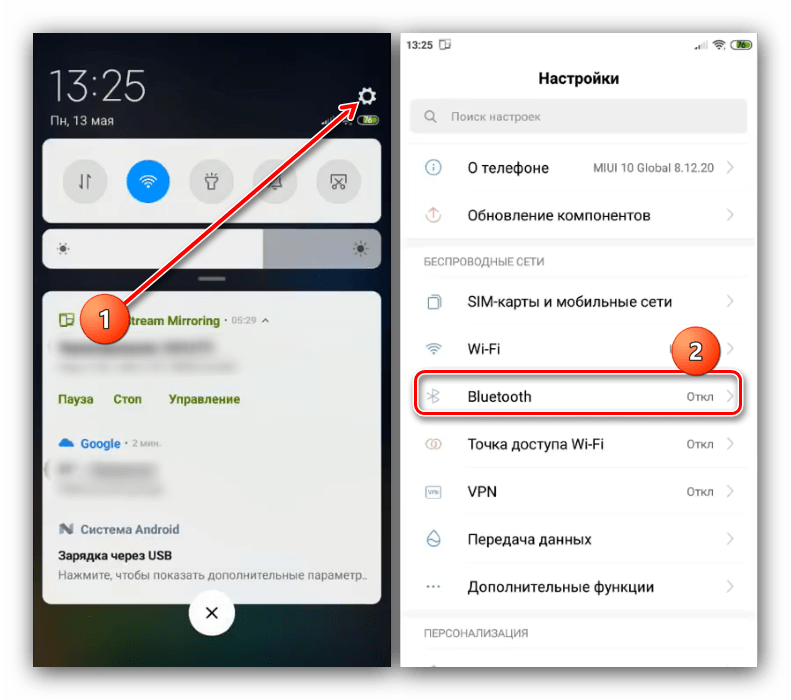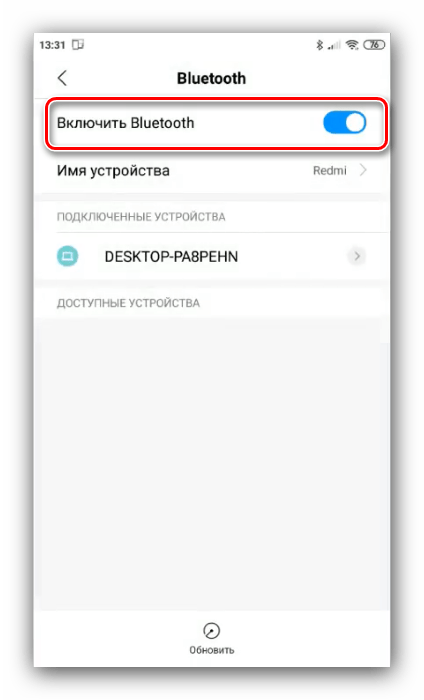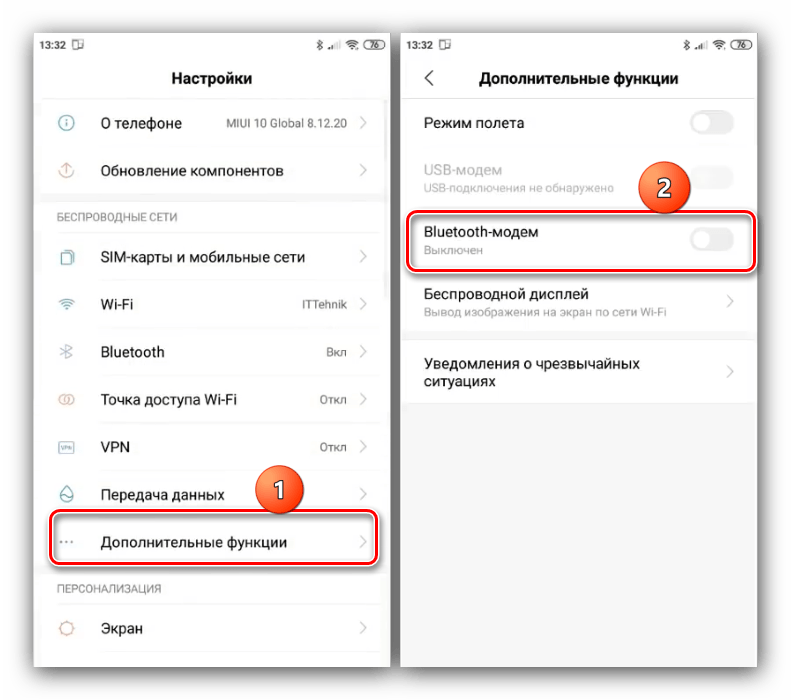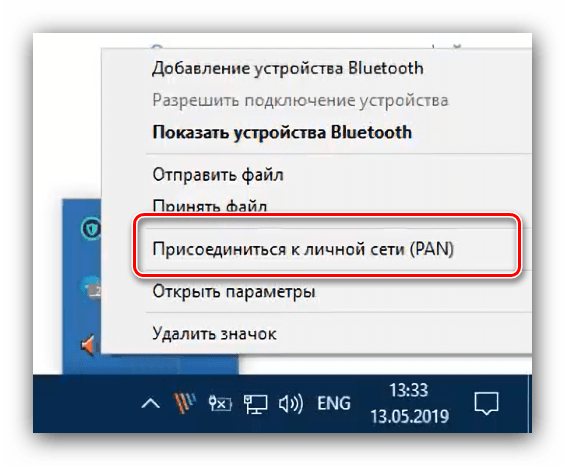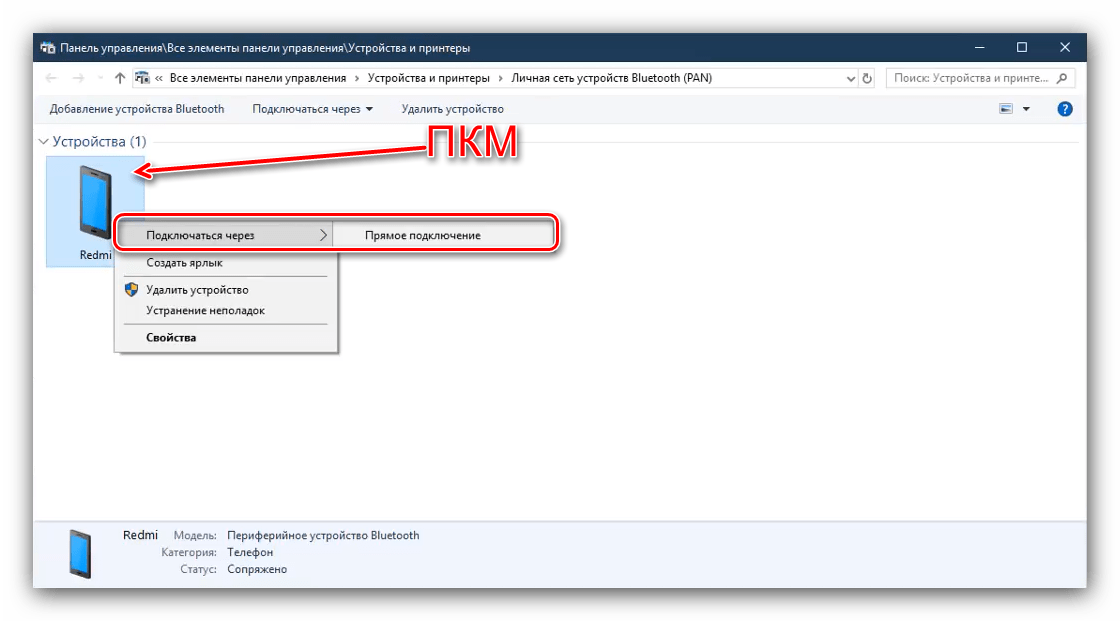Как сделать Internet через Bluetooth
Internet через Bluetooth организовать достаточно просто. Зачем это нужно? Например, если у вас есть ноутбук, который подключен к активному интернету, и вы хотите раздавать глобальную сеть на другие устройства – смартфоны, планшеты и так далее. Об этом и пойдет речь в этой статье. Итак, расскажем, как раздать интернет через Bluetooth.
Оформление раздачи
Часто бывает, что создавать виртуальную сеть Wi-Fi проблематично или невозможно. Более того, Wi-Fi адаптер потребляет больше электроэнергии, чем Bluetooth. Прежде чем переходить к организации сети, давайте подготовим устройства.
Для начала нам потребуется установить драйвера. Как правило, к ноутбуку прилагается диск с программным обеспечением, на котором есть драйвера для Bluetooth. Если такого диска у вас нет, то все необходимое вы сможете скачать на официальном сайте изготовителя лэптопа. После установки необходимого программного обеспечения можно переходить к оформлению раздачи.
Стоит помнить, что совместное использование Internet через Bluetooth доступно как на компьютере, так и на смартфоне (планшете).
То есть вы можете раздать мобильный интернет на компьютер с планшета (смартфона), либо же использовать кабельное подключение компьютера для раздачи на телефон.
Конечно, для каждого варианта порядок действий отличается. Поэтому, давайте рассмотрим оба варианта более подробно.
Настройка раздачи на смартфоне
На самом телефоне настраивать практически ничего не нужно. Вам потребуется только зайти в настройки Bluetooth, включить его и поставить галочку в строке «Обнаружение», чтобы другие устройства смогли распознать ваш телефон и выполнить сопряжение. Итак, подробнее о сопряжении.
Чтобы зайти в настройки беспроводных адаптеров, вам потребуется открыть меню. Здесь нужно найти ярлык, который называется «Настройки». Запускаем его. Теперь в разделе «Подключения» выбираем пункт «Bluetooth».
Здесь в верхнем правом углу нужно поставить галочку или перевести ползунок в положение «Вкл.» для активации связи. Ниже поставьте маркер в строке «Обнаружение». Еще ниже вы увидите список доступных для подключения устройств.
Чтобы выполнить сопряжение, например, с компьютером, на ПК найдите значок синего зуба в области уведомлений (системный трей в нижнем правом углу рабочего стола, левее даты и времени). Если не можете найти, то нажмите на маленький треугольник и вам откроются все работающие в фоне приложения. Найдите значок и нажмите на него. Выберите пункт «Открыть параметры».
Перейдите в раздел «Параметры». В открывшемся меню необходимо установить маркер в строке «Разрешить обнаруживать этот компьютер».
Теперь ваш ПК будет доступен для подключения.
Возвращаемся к смартфону. Выберите в предложенном списке ваш компьютер. Устройства автоматически выполнят сопряжение. На экране обоих устройств появится сообщение с PIN-кодом. Этот код должен быть одинаковым на ПК и телефоне. Если он совпадает, то жмите «Да» или «Ок». Итак, мы успешно синхронизировали устройства. Теперь настраиваем раздачу на смартфоне.
Сперва необходимо включить Bluetooth-модем на телефоне. Для этого снова заходим в настройки. Здесь переходим в рубрику «Еще» или «Другие сети» (на разных версиях Android рубрики могут иметь различные названия).
Найдите в открывшемся меню раздел «Модем и точка доступа».
В этом разделе вы увидите три варианта:
- Мобильная точка доступа – позволяет создать виртуальную сеть Wi-Fi.Другими словами, телефон будет выполнять функции точки доступа (роутера).
- USB-модем. Просто подключаете смартфон к компьютеру через USB-кабель, который есть в комплекте с каждым устройством. При этом телефон будет выполнять функцию модема, раздавая интернет по USB. Более того, телефон может быть подключен к Wi-Fi сети с выходом в интернет или к мобильной 2G или 3G сети.
- Bluetooth-модем. Именно этот пункт нам и нужен.
Ставим маркер напротив третьего пункта. Теперь переходим к компьютеру. Снова найдите синий зуб в области уведомлений. Нажмите на него. Далее выберите пункт «Показать устройства».
Так как вы уже выполнили сопряжение, телефон будет добавлен в список синхронизированного оборудования. В открывшемся окне найдите свой смартфон (планшет) и нажмите на него правой кнопкой мышки. Далее выбираем «Подключиться черезТочка доступа»
Теперь вы не просто знаете, как подключить компьютер к интернету через мобильный телефон Android по Bluetooth, но и свободно сможете сделать это самостоятельно.
Но как быть, если вам требуется подключить, например, планшет к интернету через Bluetooth? Это вполне возможно, причем реализовать такую сеть достаточно просто.
Раздача интернета с компьютера
Вначале давайте подготовим компьютер к раздаче. Откройте панель управления. Далее перейдите в раздел «Сеть и интернет». После этого откройте рубрику «Центр управления сетями». Перейдите в раздел «Изменение параметров адаптера».
Найдите соединение, через которое компьютер выходит в интернет, то есть активное интернет-подключение. Нажмите на него правой кнопкой мышки и выберите «Свойства».
Теперь перейдите во вкладку «Доступ». Осталось всего лишь установить маркер в строке «Разрешить другим пользователям сети использовать подключение к интернету данного компьютера».
Ниже есть кнопка «Настройки». Нажмите ее. Здесь ставим галочки для активации следующих протоколов:
Нажимаем «Ок» и закрываем все окна. Теперь можно переходить к организации общего интернета через подключение по Bluetooth. Для этого сверните или закройте все окна, открытые на компьютере. Нажмите на значок синего зуба и выберите «Открыть параметры».
Откроется меню, в котором потребуется перейти во вкладку «Параметры». Здесь ставим маркеры во всех пунктах, кроме одного –«Отключить адаптер Bluetooth». Сохраняем настройки и переходим во вкладку «Совместное использование».
Здесь ставим галочки в строках:
- Разрешить поиск, отправку и получение файлов.
- Разрешить использование принтера.
- Разрешить использовать встроенный модем для установки соединения с интернетом.
Все, после этого сеть Bluetooth будет иметь выход в интернет. Вам остается только выполнить сопряжение (как это сделать, вы уже знаете).
Иногда сделать это достаточно сложно, поэтому разработан еще один вариант, как раздать интернет с компьютера на смартфонпланшет через Bluetooth. Наверное, каждый знает о программе Bluesoleil. С ее помощью вы сможете настроить личную сеть и раздать по ней интернет.
Стоит отметить, что для использования подобных функций вам придется купить программу, так как бесплатная версия имеет ограничения. При помощи этой же программы вы сможете настроить мобильный интернет на компьютере через Bluetooth, то есть раздать через этот стандарт передачи данных мобильную сеть со смартфона на ПК.
Как раздать интернет через Bluetooth: Видео
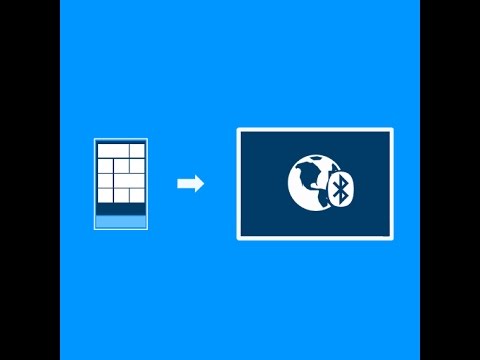
Этот сайт использует Akismet для борьбы со спамом. Узнайте, как обрабатываются ваши данные комментариев.
Здравствуйте. В статье все подробно описано, читайте внимательно. Также вам стоит уточнить, где и какой кнопки у вас нет? Я не понимаю вопроса, поэтому и помочь вам не могу.
Здравствуйте. Видимо ваш компьютер не поддерживает такие функции. Внимательно читайте статью и делайте все по инструкции. Но, не забывайте и о драйверах. Попробуйте удалить старый драйвер БТ с компьютера, перезагрузить компьютер и установить новые драйверы. Если не поможет, значит не работает функция (или операционная система не поддерживает или сам ПК). Тут особых вариантов настройки нет. Оно или есть, или его нет. Вся настройка описана в статье. Вообще, я не понимаю, кто сейчас использует Блютуз для раздачи интернета? На любом смартфоне или планшете есть WiFi (также как и на любом ноутбуке есть WiFi). Поэтому я не вижу причин, мешаюсь раздать интернет через WiFi и принять его другими устройствами. Более того, на смартфонах и планшетах есть встроенная функция раздачи WiFi (точка доступа). Для ее активации нужно просто пара секунд и нажатие одной кнопки. С ноутбука раздать интернет по WiFi немного сложнее, но все равно очень легко и просто
Здравствуйте. Потому что на компьютере не установлены драйверы для вашего Bluetooth адаптера. Операционная система при установке сама определяет модуль Блютуз и ставит свои драйверы. Но, эти драйверы не работают полноценно и не могут предоставить вам возможность использовать Блютуз полноценно (все имеющиеся функции). Ваша задача зайти на официальный сайт изготовителя ноутбука, найти свою модель (по модели и модификации или по серийному номеру). Дальше переходите на страницу для скачивания драйверов, выбираете установленную на ПК операционную систему и качаете нужные драйверы. Потом устанавливаете драйверы и перезагружаете компьютер. Все будет работать нормально и появятся недостающие вкладки.
Здравствуйте, так и не смог найти не смог найти вкладку “совместное использование”! И Один момент вы не уточнили (“Для этого сверните или закройте все окна, открытые на компьютере. Нажмите на значок синего зуба и выберите «Открыть параметры».”) – этот значек находится в трее(у вас это не указано).
Здравствуйте. Ничего сворачивать не нужно. Просто в системном трее (область уведомления) есть значок Bluetooth (если драйверы для БТ установлены). Вот находите этот значок и жмете на него правой кнопкой мышки и выбираете “Открыть параметры”. Возможно, что в области уведомлений сразу вы не найдете значка Блютуза. То есть, он может быть скрыт с другими фоновыми приложениями. Поэтому, если сразу не видно БТ, то находим в области уведомлений маленький треугольник и жмем на него. Откроется окошко, в котором отображены все фоновые программы ПК, которые работают в данный момент. Ничего сложного. Теперь по поводу вкладки “Совместное использование”. Если вы все же зашли как-то в параметры БТ, то значок все же вы нашли. Теперь, если в параметрах БТ нет нужной вкладки, то это может свидетельствовать, что не установлены драйверы для Блютуза. То есть, сама ОС определила адаптер и даже поставила базовые драйверы. Но, это лишь базовые драйверы, которые не раскрывают всех возможностей БТ, от чего и отсутствуют некоторые вкладки и функции. Так что, зайдите на официальный сайт изготовителя ноутбука и скачайте нужные драйверы. Потом установите их и перезагрузите ПК.
Использование Android-смартфона в качестве Bluetooth-модема
Перед началом использования следует провести подготовку, которая включает в себя такие шаги:
- Проверьте, работают ли на Android и на целевом компьютере нужные модули: в первом случае Bluetooth и GSM, во втором – только первый.
- Также убедитесь, что на ПК обновлены драйвера.
- Для работы рассматриваемой возможности нужно, чтобы на телефоне были активны 3G или 4G.
- Использование Android-гаджета в режиме модема сильно разряжает батарею, поэтому перед выполнением инструкции его лучше подключить к зарядке.
Этап 2: Сопряжение устройств
Для подключения к интернету через Bluetooth понадобится создать соответствующее соединение.
- Откройте «Настройки» – «Bluetooth».
Далее активируйте переключатель «Включить Bluetooth».
Также можете использовать кнопку из «шторки», если вывели её туда. 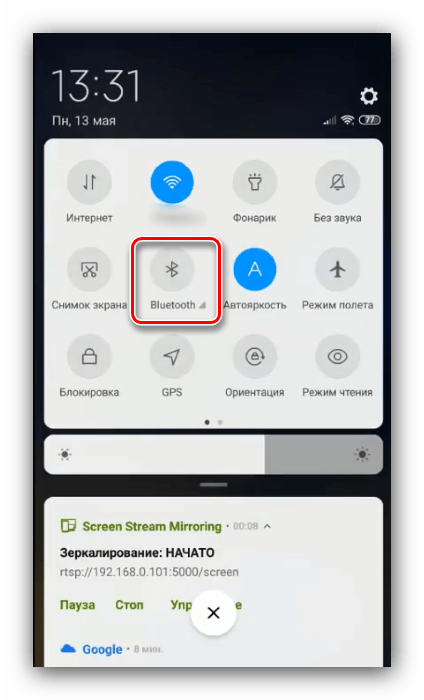
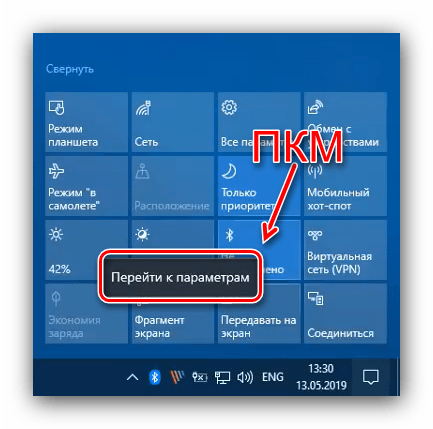
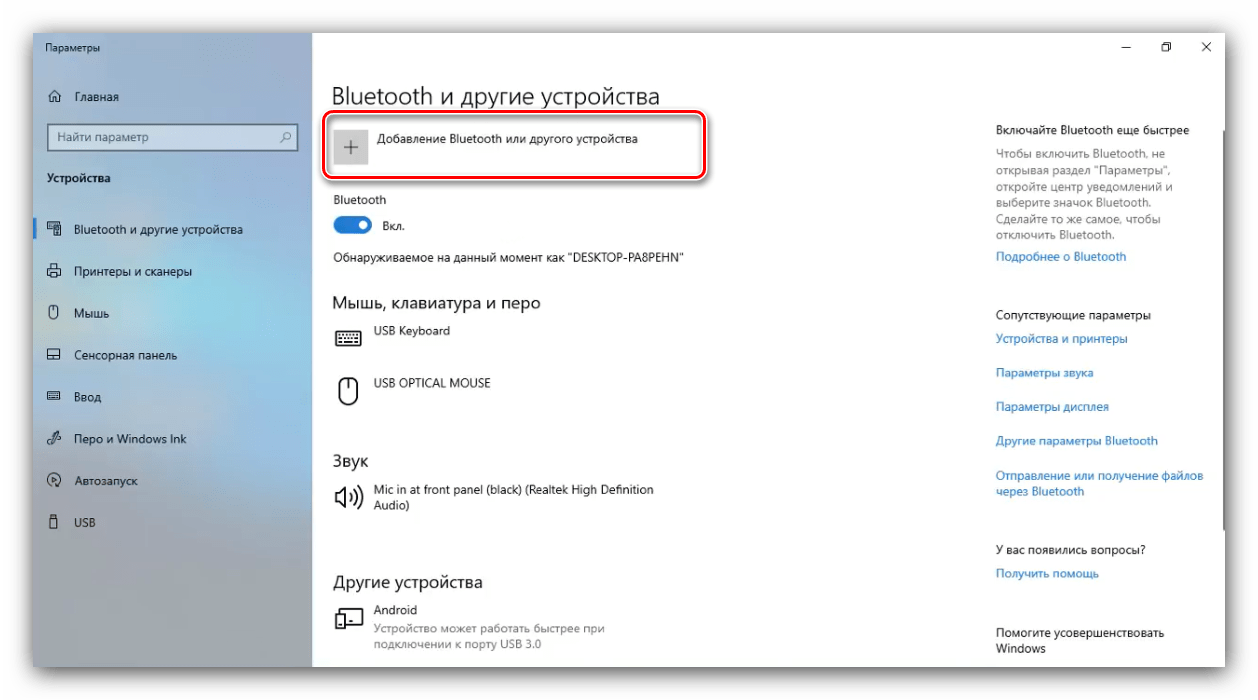 В следующем окне тапните «Bluetooth».
В следующем окне тапните «Bluetooth». 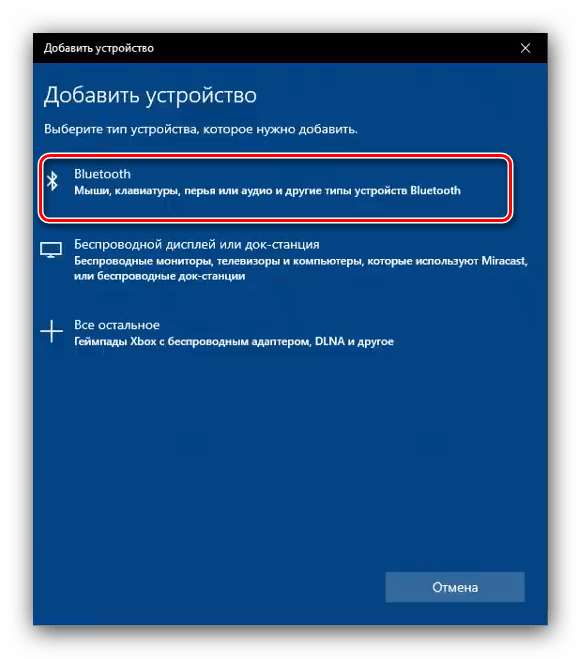
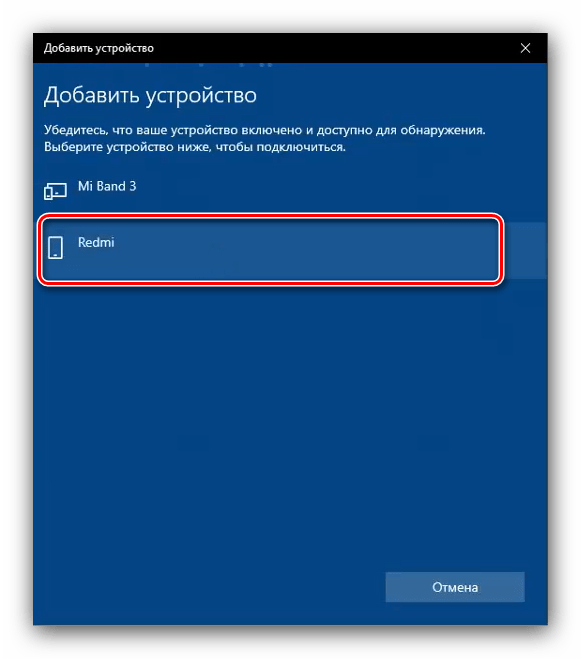 Будет отображено сообщение с кодом соединения, запомните эти цифры.
Будет отображено сообщение с кодом соединения, запомните эти цифры. 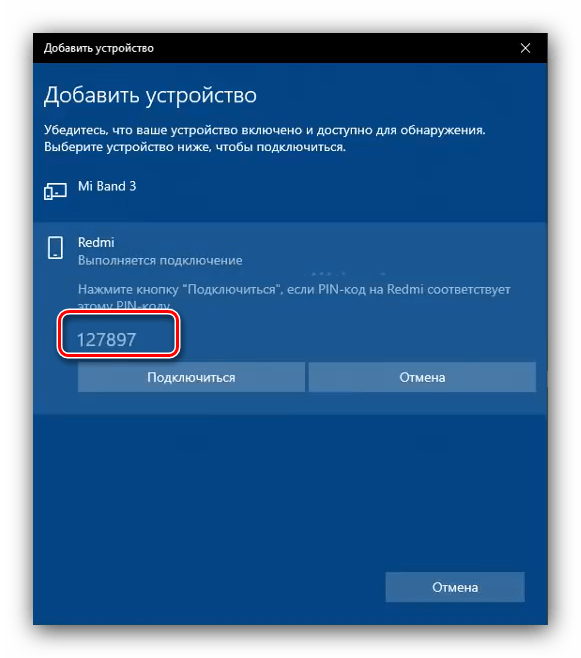
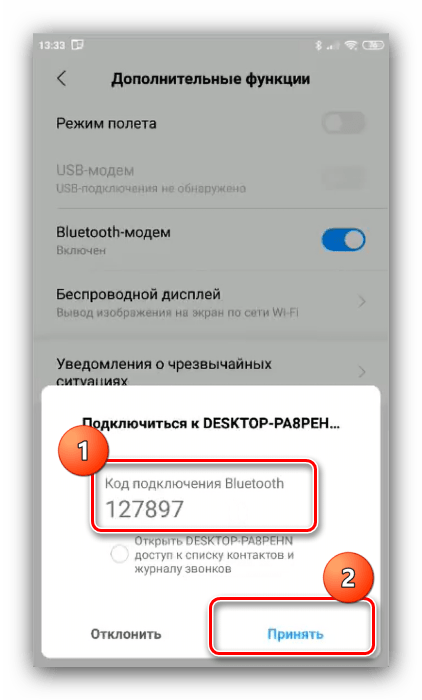 На компьютере кликните «Подключиться».
На компьютере кликните «Подключиться». 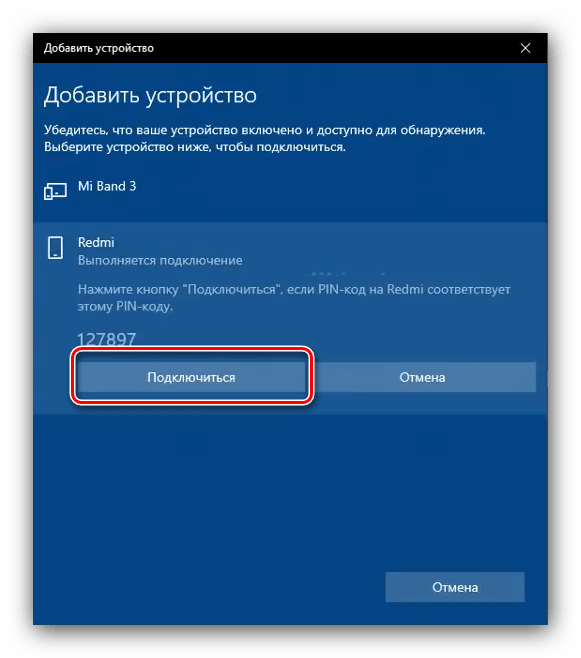
Этап 3: Включение модема
Для решения непосредственно нашей задачи нужно проделать следующее:
- Откройте «Настройки» – «Беспроводные сети» – «Дополнительные функции». Должен появиться переключатель «Bluetooth-модем», нажмите на него.
- Таким образом мы настроили режим блютуз-модема на телефоне. Для использования этой возможности на компьютере с Windows 10 нужно открыть системный трей, кликнуть правой кнопкой по значку «синезуба» и выбрать вариант «Присоединиться к личной сети (PAN)».
- В списке устройств найдите телефон, который используется как модем, кликните по нему правой кнопкой мыши и выберите пункт «Подключаться через» – «Прямое соединение».